

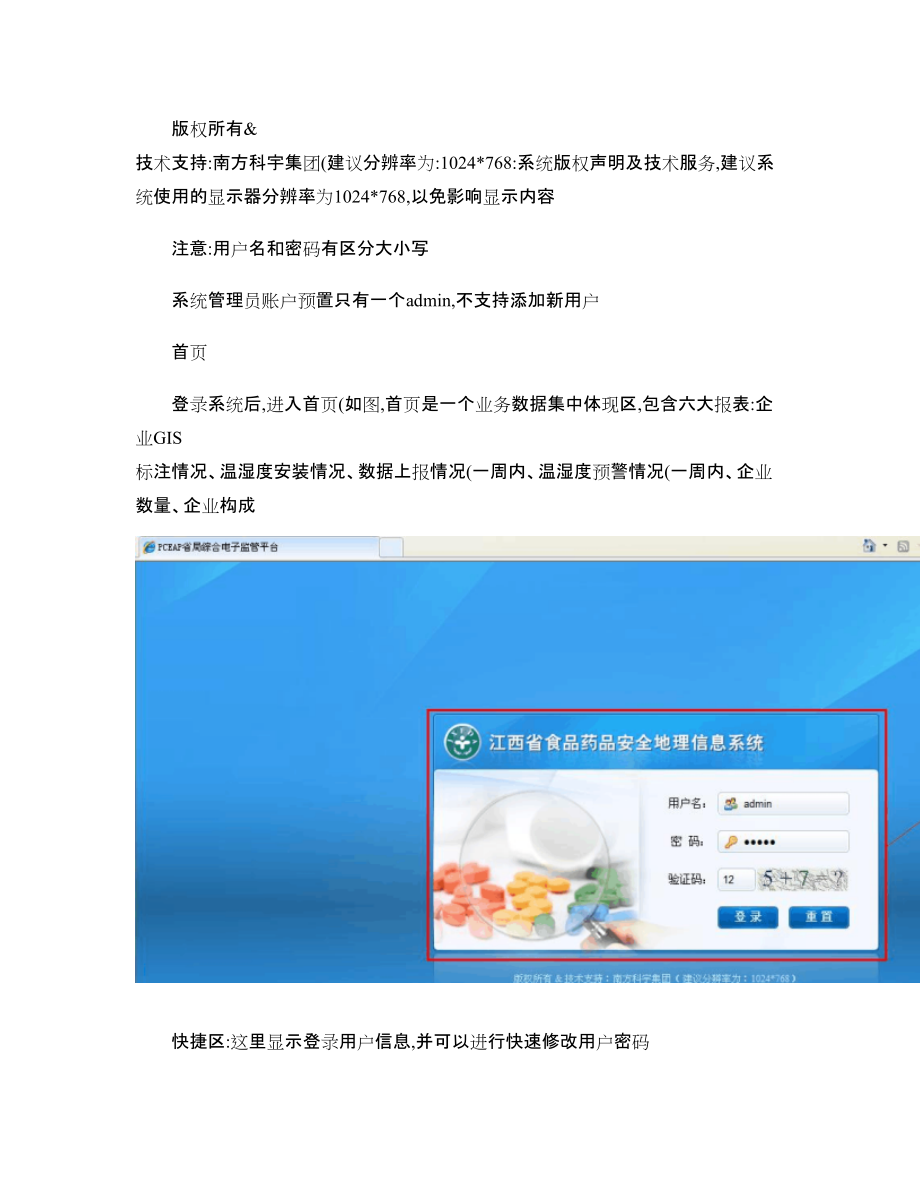


版权说明:本文档由用户提供并上传,收益归属内容提供方,若内容存在侵权,请进行举报或认领
文档简介
1、管理员操作手册使用者:系统管理员 (1系统登录 (1首页 (2企业综合档案-企业基本档案 (7变更记录 (11温湿度监控-按名称查询 (13温湿度监控-地图监控 (18温湿度监控-参数设置 (20地理信息系统-地图展示 (21地理信息系统-GIS设置 (23餐饮服务监控-餐饮企业查询 (24餐饮服务监控-菜单管理 (25餐饮服务监控-原料管控 (25餐饮服务监控-订单记录 (26餐饮服务监控-餐余管理 (27餐饮服务监控-视频监控 (28系统管理-药监单位 (28系统管理-用户管理 (31使用者:系统管理员系统登录 用户名:分配的登录账户密码:登录密码验证码:系统随机产生,刷新页面后会重新获取
2、,格式为算术,只需要输入算术结果登录:输完以上登录信息后,点击登录按钮进入首页重置:把原来己经输入的用户名,密码,验证码信息清空版权所有& 技术支持:南方科宇集团(建议分辨率为:1024*768:系统版权声明及技术服务,建议系统使用的显示器分辨率为1024*768,以免影响显示内容注意:用户名和密码有区分大小写系统管理员账户预置只有一个admin,不支持添加新用户首页登录系统后,进入首页(如图,首页是一个业务数据集中体现区,包含六大报表:企业GIS 标注情况、温湿度安装情况、数据上报情况(一周内、温湿度预警情况(一周内、企业数量、企业构成 快捷区:这里显示登录用户信息,并可以进行快速修
3、改用户密码功能区:功能菜单列表显示区:具体的操作区域标签栏:当打开多个窗口时,系统从左到右添加窗口标签,如果要关掉某个窗口,点击标签右边小关闭图标;点击右上角收藏,可收藏该网页至收藏夹点击右上角信息维护,进入 机构名称:该单位具体的全称机构级别:根据行政规则,属于哪类级别机构地址:该单位登记的地址邮政编码:该单位编码行政区划:代表此单位具体属于哪个行政区,与管辖单位有一定差别经度,纬度:GIS标注机构描述:可描述该单位相关情况提交:修改相关信息后,点击提交保存点击右上角密码修改链接,进入 用户名:点击密码修改,用户名默认为当前登录的用户名旧密码:该用户原来使用的密码新密码:即将要更改的密码提交
4、:确定要修改点击提交关闭:取消此次密码修改,窗口关闭 点击提交按钮,修改成功。企业数量的数据来源于:企业基本档案中企业记录 图代表南昌企业数量为49家企业构成的数据来源于:新增企业基本档案时,选择的类型 图代表器械经营类型企业占30.21r%企业GIS标注情况来源于:企业基本档案中经度和纬度 图代表南昌企业均标注GIS温湿度安装情况来源于:企业温湿度上报 图代表南昌市企业共有2家企业上报过温湿度情况数据上报情况(一周内来源于:企业温湿度上报 图代表南昌一周内有一家企业上报温湿度情况温湿度预警情况(一周内来源于:企业温湿度上报 图代表南昌市一周内没有发生任何预警数据注意省局用户登录后,首页报表统
5、计信息按市级进行分组统计、也就是说省级首页显示的是下一级(市区级内容市局用户登录后,首页报表统计信息按区县级进行分组统计,也就是说市级首页显示的是下一级(区县级内容区县局用户登录后,首页报表统计信息按企业类别进行分组统计,也就是说区县级首页显示的是管辖区类企业内容不同账号登录进来,界面是不一样的,为不同用户定制界面,操作简单企业综合档案-企业基本档案企业综合档案包含企业基本档案,变更记录,企业基本档案主要是药监用户对企业基本信息进行登记管理,包含六大类型企业,同时报表显示支持列选择及列排序 图中下半部分表格中是企业信息,上半部分是查询条件:可以输入企业名称、行政区划、企业类型、企业状态进行查询
6、,现在来介绍一下增删改和查询功能;新增:新增企业类型包含以下六种,药品经营,药品生产,器械生产,器械经营,医疗机构,餐饮服务点击右上角新增功能,弹出新增对话框 选择类型是首页企业构成的数据来源,选择不同类型,则对应不同的企业信息字段。 许可证号:是由行政部门给该单位颁发的经营许可证号码,如果在城乡一体化数据库中有登记过,则点击检测按钮可以带出企业信息,但不包含经度和纬度GIS 坐标,需要重新指定企业编号:是由行政部门定义企业编号企业名称:药监局发经营许可证上的企业名称注册地址:药监局发经营许可证上的企业地址行政区划:行政管辖对应的区域,即企业所在地状态:1新增2正常3注销:企业己被工商注销4迁
7、移:地址有变更4验收5停业6整顿7未通过8其他经度和纬度:定义GIS坐标,具体操作,点击按钮,弹出百度坐标定义窗口 步骤:一点击开始拾取二左键点击地图上企业所在的位置,有一个红色标识,同时在经度和纬度栏会有对应的值三点击确定注册资金:企业工商登记对应的注册资金企业类型:1.国有企业2合资企业3独资企业4私营企业5有限责任:有限责任是社会主义市场经济中的专用语,一般在经济领域提及。有限责任是与无限责任相对而言的,二者是投资者对其投资企业的债务承担责任的形式。6个体经营7外资企业8三资企业:在中国境内设立的中外合资经营企业、中外合作经营企业、外商独资经营企业三类外商投资企业,称为三资企业。9其他固
8、定资产:企业拥有固定资产,包含有形资产和无形资产开办日期:企业开办的具体时间企业负责人:一般与企业法定代表人一致经营地址:一般与许可证上的注册地址一致在地图显示:如果选择是,则在地理监控地图中可以查询到该企业信息,否则无法查询显示级别:定义该企业显示级别邮政编码:企业所在地邮政编码联系人,电话,邮箱,网站:企业联系方式发证机关:企业颁发许可证上发证机关,即各级药监局管理权属:一般与发证机关一致有效期自,有效期至:定义许可证有效期许可范围:该企业所能经营产品品种等经营方式:1.零售2批发,根据企业经营规模,年营业额超过三亿为大型批发,500万-3亿中型批发,小于500万为小型批发企业仓库总面积:
9、等于冷库面积,常温库面积,阴凉库面积,特效专用面积等总和,也是判断该企业监控点需求的判断依据信用等级:守信:分三个等级守信AAA,守信AA,守信A B警示C失信D严重失信点击保存,提示保存成功重置:取消录入内容查看变更内容:弹出变更记录表,若未变更过,则无记录显示 关闭对话框查询:在查询列中,输入过滤字段(企业名称:即企业名称,可以输入部门字符进行模糊查询,行政区划,企业类型,企业状态,管理权属,维护状态:如果选择是,过滤管理权属不为空的企业记录 查询:查询符合相关记录重置:清除过滤选项内容修改:选择一条记录,点击编辑按钮,弹出企业基本档案窗口,修改相关字段,点击保存即可删除:选择一条记录,点
10、击右上角删除按钮,系统弹出确认对话框 是:删除该记录否:退出删除操作注意:系统报表支持列选择,勾选相应的列,可以隐藏列 正序:以该列为基准,正序排序,该列字段内容首个拼音倒序:以该列为基准,倒序排序,该列字段内容首个拼音直接点击列名,也是进行排序操作;操作指南:1双击表格中任意列,弹出编辑对话框2点击左下角页号码,可跳转到该页,输入页号点跳转,可跳转到相关页面3点击左下角刷新按钮,重新加载 数据4打开窗口在系统下方会有标签栏,点击右边关闭按钮可关闭对话框 变更记录变更记录可查看有修改基本信息的企业。变更类型包括许可证变更、企业名称变更、法人代表变更等。 变更记录与在企业基本档案对话框点击弹出的
11、变更记录调用同一个窗口名称:企业名称变更类型:1许可证变更:企业基本档案中,修改许可证号2企业名称变更2法定代表人变更3企业负责人变更4质量负责人变更5注册地址变更6生产地址变更7许可范围变更8仓库面积变更:企业基本档案,修改阴凉库,常温库等面积变更前:变更前内容变更后:修改完以后该字段值修改时间,操作者:系统日志内容表格中是变更企业变更信息,上半部分是查询条件:可以输入操作者、变更类型、操作时间进行查询。在查询过滤窗口可以输入:操作者、变更类型、操作时间进行查询得到相应的信息显示在列表中,如图: 注意:企业名称和操作者支持输入部份关键字,进行模糊查询,双击表格内容弹出卡片对话框 同样系统支持
12、列选择,勾选某个列可以隐藏列名 及以某一列进行列正向排序和反向排序 温湿度监控-按名称查询温湿度监控记录安装了温湿度监控设备企业的最后一次温湿度监控情况和预警信息 点击按名称查询,弹出按名称查看窗口企业名称:安装监控企业名称企业类型:安装监控企业类型预警信息:己安装监控相关预警信息,同预警企业标签信息同步仓库名称:安装监控所在仓库名称库区类型:安装监控所在仓库类型,分生产车间,冷藏车,冷库等测点名称:测点名称依温湿度监控器里的标识号所定测点机器地址:测点所在仓库地址温度:监控器中温度值湿度:监控器中湿度值记录时间:当前温湿度记录时间行政区划:通过选择行政区划,可以查询所有归属该行政区划企业的温
13、湿度监控信息企业名称:通过输入企业全称或部门关键字,可以精确查询或模糊查询企业监控信息查询:输入过滤条件后,点查询按钮,根据查询获得结果重置:删除己输入过滤条件内容列选择,可以通过勾选列,隐藏列字段 以某列为基准排序 是否按企业分组,如果勾选按企业分组,则监控点以公司分组,否则是按顺序排列 切换标签至预警企业 行政区划:选择过滤栏行政区划,过滤出归属该行政区划所有企业温湿度预警情况企业名称:输入全部或部分企业名称关键字,精确或模糊查询相关企业的温湿度预警情况预警时间从,预警时间到:查询该时间段内有发生预警的企业温湿度情况双击表格中除操作字段弹出当前企业基本档案,双击表格操作字段,则弹出处理页面
14、,输入相应信息,点击保存 操作指南:1双击除湿度和温度列后,弹出企业基本档案 2双击温度和湿度列时,弹出企业所有监控信息 测点1:可点击该企业任何一个监控点名称,查询该监控点湿温度情况上报开始,上报截止:输入具体日期,可以过滤任一监控点该时间段内的湿温度情况蓝色代表温度,黄色代表湿度线切换标签栏至历史预警数据页面,数据提示时间段内任一监控点预警信息,包含湿度超上下限,温度超上下限、 测点名称:测点监控名称预警类型:定义了2点类型,下限超标,上限超标预警时间开始,预警时间结束:预警持续时间仓库:预警所在仓库库区类型:预警所在仓库类型操作:分己处理和未处理,双击该字段弹出对话框 输入预警处理结果,
15、点击保存查询该窗口也可以进行列选择,如图 点击表格内的蓝色链接字体,可链接至企业基本档案弹出对话仍可进行列选择及排序 温湿度监控-地图监控点击地图监控,系统调用百度API,并且在系统中显示所有安装温湿度监控的企业标识,红色灯泡为预警,绿色灯泡为正常。点击某个红色灯泡可以弹出企业信息,如下 点击查看监控信息,进行监控详细页面 同时,如果该企业有发生过预警,可以通过查询历史预警数据获得 地图可以通过左上角拉条,放大或缩小显示的地图范围。 地图支持卫星,三维,地图三种模式进行显示注意:目前版本地图监控只提供红色预警企业查询,未发生预警(绿色不显示温湿度监控-参数设置点击参数设置,进行设置对话框,主要
16、包含两项,一个是监控频率设置,二温湿度上下限设置及是否预警参数设置。 温湿度频率设置:监控频率设置正常预警温度下限:设置温度下限值,低于这个值则发生预警正常预警温度上限:设置温度上限值,高于这个值则发生预警正常预警湿度下限:设置湿度下限值,低于这个值则发生预警正常预警湿度上限:设置湿度下限值,高于这个值则发生预警连续异常预警时间段:如果发生预警,发生警示的时间长度设置是否预警: 可以勾选要预警选项,不勾则超出上下限不发生预警注意:冷库 常温库 阴凉库 生产车间冷藏车设置方式完全一样保存:保存以上设置值重置:清空设置内容地理信息系统-地图展示地图展示是在百度地图上显示当地药品生产,器械生产,药品
17、批发,药品零售,器械经营,医疗机构,监管部门,餐饮服务等机构或单位,方便监管人员,企业人员查询相关信息(如:温湿度监控,企业地址,企业经营品类等 行政区域:通过点击右上角蓝色链接字体,可弹出江西省各市地区名称,选择对应地区名称,地图聚焦到该地区 查询对象: 药品生产,器械生产,药品批发,药品零售,器械经营,医疗机构,监管部门,餐饮服务,勾选对应选项,地图上显示勾选内容,若没有勾选,地图不显示关键字:可输入药品生产,器械生产,药品批发,药品零售,器械经营,医疗机构,监管部门,餐饮服务等单位或机构部份或全部关键字,进行模糊或精确查询,地图只显示过滤的单位或机构信息搜索结果:通过过滤选项,系统查询到
18、的结果值在搜索结果区显示,搜索结查标签页面显示单位或机构名称及所在的地址,点击搜索结果栏中的蓝色链接字体,地图将聚焦到该单位或机构上,并且显示点击查看详细信息,将弹出该企业在企业基本档案中登记的信息. 基本信息:基本信息的数据来源于GIS设置的显示字段,若字段列设置为显示,则基本信息中显示该列内容,具体在下一节中会作详细说明 地理信息系统-GIS设置GIS设置影响地图显示模块里企业信息是否显示和显示的字段内容,如果设置等级太小,则地图显示模块不显示该单位或机构信息,达到显示级别,但字段信息里”是否显示”选择”否”则该企业信息在地图中显示但相关字段不显示.药品生产企业,药品经营企业,医疗器械生产
19、企业,医疗器械经营企业,餐饮服务企业,医疗机构:点击任一选项,则该选项字体变成红色,切换到该类型单位或机构的设置页面默认级别:设置该类型单位或机构的默认级别字段:该类型单位或机构预制的字段信息,字段取决于企业基本档案表中的字段是否显示:决定是否在地图显示模块中显示该列内容 注意:选择完相关信息后,切换到另外页面,信息就己保存,系统不用点保存按钮就自动保存下来.餐饮服务监控-餐饮企业查询 可以通过企业状态下拉框,选择状态值,如果选择“正常”点击查询后,将过滤企业目前状态是正常营业的所有记录1.新增2.正常3.注销4.验收5.停业6.整顿7.未通过8.其他可以通过输入部份或全部的企业名称关键字,来
20、模糊或精确查询对应的企业 查询:输入过滤条件后,点击查询按钮获取相应的查询结果重置:清除输入的过滤内容注意餐饮服务监控,管理员角色都没有新增权限,只拥有查询权限,要进行具体业务数据操作,必须以餐饮企业角色登录系统进行操作餐饮服务监控-菜单管理点击菜单管理,系统弹出菜单查询页面,如图所示,上方为查询过滤区域,下方为数据显示区,右边为记录详细值 企业名称:餐饮企业的名称菜单名称:餐饮企业供客户点的菜谱名称主要原料:餐饮企业菜单里所需的主要原料名称操作列:为链接栏,可以点击相应链接进行跳转页面操作指南:1.可以点击任意一列,将以该列进行排序2.选中一条记录值,将在右边栏位显示该记录各字段值:企业名称
21、,菜单编号,菜单名称,主要原料等通过输入部份的或全部的企业名称,可以模糊或精确查询对应企业所有的菜单信息通过输入部份的或全部的菜单名称,可以模糊或精确查询对应的菜单信息通过输入部份的或全部的主要原料,可以模糊或精确查询包含这些主要原料的所有菜单信息查询:输入完过滤条件后,点击查询按钮获取对应的查询结果重置:清除输入的过滤内容餐饮服务监控-原料管控点击原料管控,系统弹出原料查询页面,如图所示,上方为查询过滤区域,下方为数据显示区域,右边为记录详细值 企业名称:餐饮企业的名称原料名称:餐饮企业菜单所需原料名称原料描述:餐饮企业菜单里所需原料的备注操作列:为链接栏,可以点击相应链接进行跳转页面“采购
22、管理”操作指南:1.可以点击任意一列,将以该列进行排序2.选中一条记录值,将在右边栏位显示该记录各字段值:企业名称,原料名称,原料描述通过输入部份的或全部的企业名称,可以模糊或精确查询对应企业所有的原料信息通过输入部份的或全部的原料名称,可以模糊或精确查询对应的原料信息通过输入部份的或全部的原料描述,可以模糊或精确查询对应的原料信息查询:输入完过滤条件后,点击查询按钮获取对应的查询结果重置:清除输入的过滤内容餐饮服务监控-订单记录点击订单记录,系统弹出订单记录查询页面,如图所示,上方为查询过滤区域,下方为数据显示区域,右边为记录详细值 企业名称:餐饮企业的名称订餐时间:顾客向餐饮企业订餐的时间
23、订餐人:向餐饮企业订餐的顾客名字订餐单位:向餐饮企业订餐的单位名字联系电话:向餐饮企业订餐的顾客联系方式状态:操作指南:1.可以点击任意一列,将以该列进行排序2.选中一条记录值,将在右边栏位显示该记录各字段值:企业名称,订餐人,订餐单位,订餐时间,预计用餐时间,实际用餐时间,预计用餐人数,实际用餐人数,用餐地点,散席时间,主要菜单,状态通过输入部份的或全部的企业名称,可以模糊或精确查询对应企业所有的订餐记录通过输入部份的或全部的订餐单位,可以模糊或精确查询该订餐单位的所有对应的订餐记录通过输入部份的或全部的订餐时间,可以模糊或精确查询这个时间段内的订餐记录查询:输入完过滤条件后,点击查询按钮获
24、取对应的查询结果重置:清除输入的过滤内容餐饮服务监控-餐余管理点击餐余管理,系统弹出餐余管理查询页面,如图所示,上方为查询过滤区域,下方为数据显示区域,右边为记录详细值 企业名称:餐饮企业的名称处理日期:餐余处理的时间数量(公斤:餐余处理的重量处理方式:餐余处理的方式用途:餐余的用途回收人:餐余处理具体回收人的名字处理人:餐余处理具体处理人的名字操作指南:1.可以点击任意一列,将以该列进行排序2.选中一条记录值,将在右边栏位显示该记录各字段值:企业名称,数量(公斤,处理方式,处理人,用途,处理日期,回收人通过输入部份的或全部的企业名称,可以模糊或精确查询对应企业所有的餐余处理记录通过输入部份的
25、或全部的处理人,可以模糊或精确查询所有餐余处理人为输入值的餐余处理记录通过输入部份的或全部的回收人,可以模糊或精确查询所有餐余回收人为输入值的餐余处理记录通过输入部份的或全部的处理方式,可以模糊或精确查询处理方式为输入值的餐余处理记录查询:输入完过滤条件后,点击查询按钮获取对应的查询结果重置:清除输入的过滤内容餐饮服务监控-视频监控 系统管理-药监单位药监单位是对各级(包括省级,市级,区县级食品药品安全监督机构信息的登记,修改,删除和查询模块 备注:在地图上也显示各级监是单位信息药监单位-新增点击右上角新增功能,系统弹出新增对话框 机构名称:各级食品药品安全监督机构的名称机构地址:各级食品药品
26、安全监督机构的地址联系人,机构电话,机构传真:一般默认各级食品药品安全监督机构的局长办公室联系人和联系电话,传真邮政编码,电子邮箱,机构网址:各级食品药品安全监督机构所在地邮政编码和邮箱,网址行政区划:各级食品药品安全监督机构归于哪个行政区,点击右边选择按钮指定经度,纬度:定义GIS坐标,即地图上的显示位置简称:这里定义在快捷区的显示名称所属上级机构:定义各级食品药品安全监督所属的上级食品药品安全监督机构名称机构描述:各级食品药品安全监督的备注,如机构优秀活动信息等药监单位-修改选中某条药监单位信息,底纹变灰色,点击右上方的修改按钮,弹出修改对话框,输入正确的值,再点击提交,刷新页面后可看到新的己修改过的数据. 药监单位-删除选中某条药监单位信息,底纹变灰色,点击右上方的删除按钮,弹出确认对话框,选择是,则删除该单据,刷新页面后看不到原来的记录 药监单位-查询在查询过滤区中,可以选择机构级别来过滤不同级别的药监单位省局药监市局药监区县级药监也可以通过输入部份或全部的药监名称进行模糊或精确查询药监机构备注:两种过滤条件可以合并使用,查询找出交集的药监机构记录
温馨提示
- 1. 本站所有资源如无特殊说明,都需要本地电脑安装OFFICE2007和PDF阅读器。图纸软件为CAD,CAXA,PROE,UG,SolidWorks等.压缩文件请下载最新的WinRAR软件解压。
- 2. 本站的文档不包含任何第三方提供的附件图纸等,如果需要附件,请联系上传者。文件的所有权益归上传用户所有。
- 3. 本站RAR压缩包中若带图纸,网页内容里面会有图纸预览,若没有图纸预览就没有图纸。
- 4. 未经权益所有人同意不得将文件中的内容挪作商业或盈利用途。
- 5. 人人文库网仅提供信息存储空间,仅对用户上传内容的表现方式做保护处理,对用户上传分享的文档内容本身不做任何修改或编辑,并不能对任何下载内容负责。
- 6. 下载文件中如有侵权或不适当内容,请与我们联系,我们立即纠正。
- 7. 本站不保证下载资源的准确性、安全性和完整性, 同时也不承担用户因使用这些下载资源对自己和他人造成任何形式的伤害或损失。
最新文档
- 心血管事件预警:动态生物标志物实时监测
- 心脏移植术后心衰的CRT治疗策略优化
- 心脏破裂患者术前凝血功能异常的纠正策略
- 心脏淀粉样病患者数据隐私保护策略
- 心肌细胞再生的干细胞替代策略
- 微创手术治疗脊髓硬脊膜动静脉畸形
- 微创引流技术对术后患者满意度的影响
- 微创入路选择对术后肢体功能的影响
- 循证实践:慢病健康管理的最佳证据转化
- 影像诊断与精准诊断策略-1
- M6螺钉抛光自动送料机构的设计
- 断绝母女关系的协议书
- 四年级上册语文1-27课必背知识
- 2025年考研马克思主义理论马克思主义基本原理试卷(含答案)
- 软件项目开发需求文档范例
- 儿童静脉血栓栓塞症抗凝药物治疗专家共识(2025)解读 2
- 2025-2026学年统编版小学语文四年级上册期末考试测试卷及参考答案
- 湖北省武汉市经开区2024-2025学年七年级上学期期末道德与法治试卷(含答案)
- GB/T 222-2025钢及合金成品化学成分允许偏差
- 注射用硝普钠临床应用考核试题
- 国际贸易UCP600条款中英文对照版

评论
0/150
提交评论